'>
Ini bisa membuat frustasi jika tombol FN (fungsi) tidak berfungsi dengan benar. Banyak pengguna laptop Dell telah melaporkan kunci FN tidak berfungsi setelah meningkatkan ke Windows 10. Jika Anda mengalami masalah yang sama, jangan panik. Ikuti langkah-langkah metode di posting ini, maka masalah akan teratasi.
Coba semua metode satu per satu mulai dari Metode 1. Jika metode tersebut tidak berhasil, coba metode selanjutnya.
Metode 1: Tekan Fn + Esc pada keyboard Anda
Cara ini sangat sederhana. Cukup tekan Fn + Esc pada keyboard Anda. Ini telah berhasil untuk beberapa pengguna laptop Dell. Mengapa tidak mencobanya?
Metode 2: Perbarui Driver Terkait
Masalahnya bukan hanya disebabkan oleh driver keyboard. Bisa jadi karena masalah driver lain seperti masalah driver chipset dan masalah driver tampilan. Jika Metode 1 tidak menyelesaikan masalah, coba perbarui driver. Buka situs web Dell untuk memeriksa driver terbaru laptop Anda.
Jika Anda tidak punya waktu, kesabaran, atau keterampilan komputer untuk memperbarui driver secara manual, Anda dapat melakukannya secara otomatis dengan Sopir Mudah .
Driver Easy akan secara otomatis mengenali sistem Anda dan mencari driver yang tepat untuk itu. Anda tidak perlu tahu persis sistem apa yang dijalankan komputer Anda, Anda tidak perlu mengambil risiko mengunduh dan memasang driver yang salah, dan Anda tidak perlu khawatir tentang membuat kesalahan saat memasang.
Anda dapat memperbarui driver Anda secara otomatis dengan Driver Easy versi GRATIS atau Pro. Tetapi dengan versi Pro hanya membutuhkan 2 klik (dan Anda mendapatkan dukungan penuh dan jaminan uang kembali 30 hari):
1) Unduh dan instal Driver Easy.
2) Jalankan Driver Easy dan klik Memindai sekarang tombol. Driver Easy kemudian akan memindai komputer Anda dan mendeteksi driver yang bermasalah.

3) Klik Memperbarui di sebelah salah satu driver untuk mengunduh dan menginstal versi yang benar dari driver ini secara otomatis (Anda dapat melakukannya dengan versi GRATIS). Atau klik Perbarui Semua untuk mengunduh dan memasang versi yang benar dari semua driver yang hilang atau kedaluwarsa di sistem Anda (ini memerlukan versi Pro - Anda akan diminta untuk meningkatkan saat Anda mengeklik Perbarui Semua).
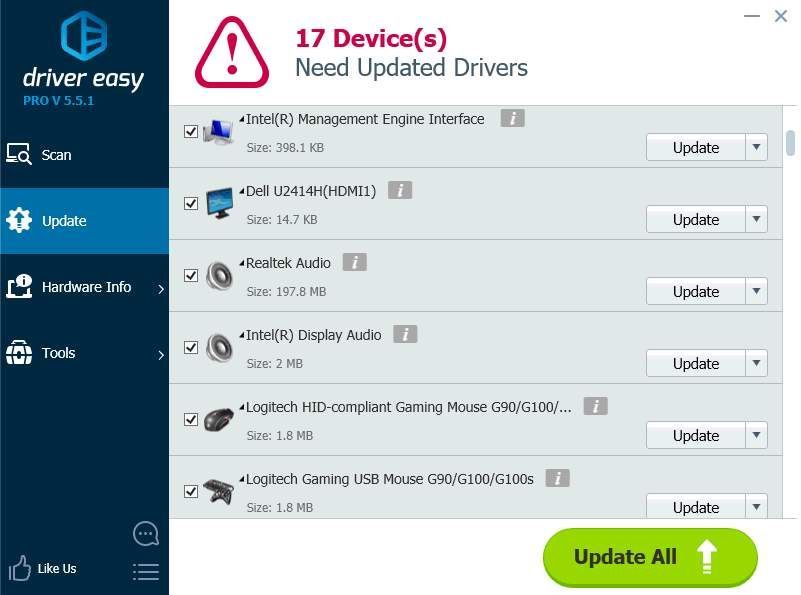
Metode 3: Ubah perilaku tombol fungsi
Masalahnya bisa disebabkan oleh perilaku tombol fungsi yang salah. Jadi coba ubah perilaku tombol fungsi di Pusat Mobilitas Windows dan lihat apakah berfungsi.
Ikuti langkah ini:
1. Buka Panel kendali .
2. Lihat berdasarkan ikon Besar dan pilih Pusat Mobilitas Windows .
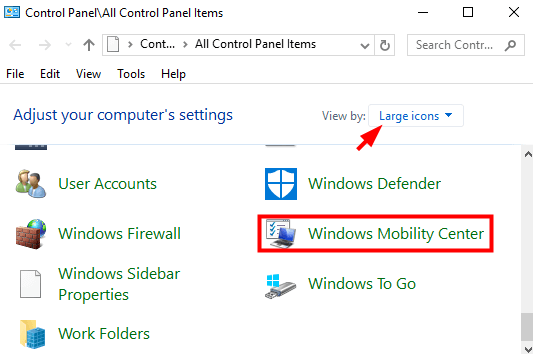
3. Di jendela Windows Mobility Center, temukan Perilaku Utama Fn . Klik panah drop-down dan pilih Tombol fungsi dari menu.
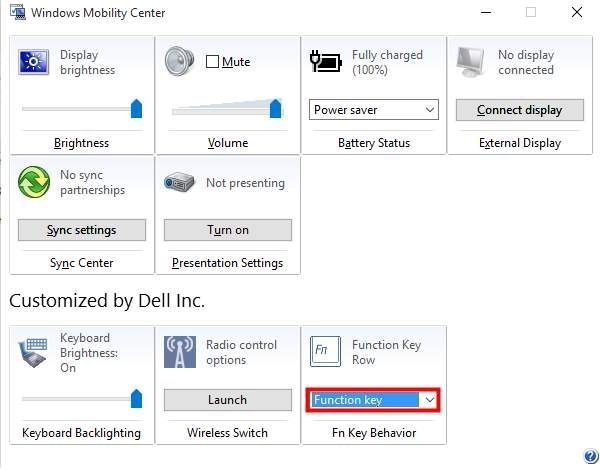
Metode 4 : Coba Uninstal dan instal ulang driver keyboard
Jika ada masalah dengan driver keyboard, masalahnya mungkin terjadi. Hapus driver dan restart PC Anda, kemudian driver akan diinstal ulang. Jika Anda tidak yakin bagaimana melakukannya, lihat langkah-langkah di bawah ini.
1. Buka Pengaturan perangkat .
2. Perluas kategori Keyboard , Klik kanan pada perangkat keyboard dan klik Copot pemasangan perangkat dari menu pop-up. Kemudian ikuti petunjuk di layar.
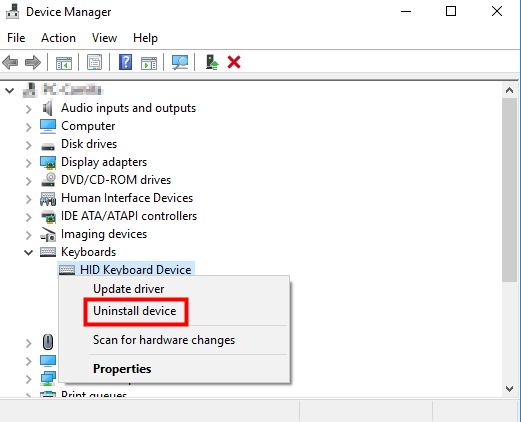
3. Setelah menguninstall driver, restart Windows kemudian driver akan terinstal secara otomatis.
Semoga metode di atas membantu Anda memperbaiki kunci FN yang tidak berfungsi pada laptop Dell Anda.
Jika Anda memiliki pertanyaan, silakan tinggalkan komentar Anda di bawah. Saya ingin menjawab pertanyaan Anda.



![[ASK] Left 4 Dead 2 Crashing](https://letmeknow.ch/img/program-issues/01/left-4-dead-2-crashing.png)
![[ASK] Modern Warfare Tidak Diluncurkan](https://letmeknow.ch/img/program-issues/48/modern-warfare-not-launching.jpg)

![Ctrl + C (Ctrl + V) Tidak Bekerja di Windows 10/11/7 [Terpecahkan]](https://letmeknow.ch/img/other/96/strg-c-funktioniert-nicht-unter-windows-10-11-7.jpg)